在Windows 10系统中,许多用户都有吐槽输入法各种不适应不好用的情况,最近又有用户遇到了奇怪的问题,在控制面板中将某款输入法卸载后,在任务栏的语言选项里面依然显示,切换输入法的时候经常会切换到,导致打不出字,该怎么办呢?小编在使用搜狗输入法测试的时候却发现了这样的情况,卸载后,在语言首选项中依然留有搜狗输入法的选项,下面小编就给大家带来Win10输入法卸载不干净的解决方法,一起来看看吧。 步骤: 1、在开始按钮上单击右键,点击“控制面板”; 2、将控制面板的查看方式修改为“大图标”,在下面点击“语言”; 3、在右侧找到“中文”点击后面的“选项”; 4、在里面我们就可以看到输入法的残留,点击“删除”即可
在Windows 10系统中,许多用户都有吐槽输入法各种不适应不好用的情况,最近又有用户遇到了奇怪的问题,在控制面板中将某款输入法卸载后,在任务栏的语言选项里面依然显示,切换输入法的时候经常会切换到,导致打不出字,该怎么办呢?小编在使用搜狗输入法测试的时候却发现了这样的情况,卸载后,在语言首选项中依然留有搜狗输入法的选项,下面小编就给大家带来Win10输入法卸载不干净的解决方法,一起来看看吧。
步骤:
1、在开始按钮上单击右键,点击“控制面板”;

2、将控制面板的查看方式修改为“大图标”,在下面点击“语言”;

3、在右侧找到“中文”点击后面的“选项”;
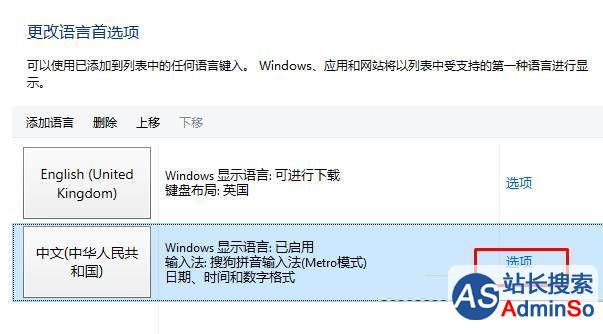
4、在里面我们就可以看到输入法的残留,点击“删除”即可。

完成以上操作,我们就侧地删除输入法的残留痕迹了。
以上就是小编带来的Win10输入法卸载不干净的解决方法,感谢大家的阅读,更多内容请关注脚本之家网站!
标签: Win10 输入法 卸载 不干净 怎么办 解决 方法
声明:本文内容来源自网络,文字、图片等素材版权属于原作者,平台转载素材出于传递更多信息,文章内容仅供参考与学习,切勿作为商业目的使用。如果侵害了您的合法权益,请您及时与我们联系,我们会在第一时间进行处理!我们尊重版权,也致力于保护版权,站搜网感谢您的分享!






